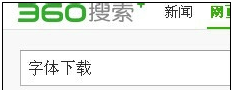如何查找Mac隐藏壁纸 Mac隐藏壁纸查找教程方法
发布时间:2017-06-23 16:11:32作者:知识屋
如何查找Mac隐藏壁纸 Mac隐藏壁纸查找教程方法 我们的生活中越来越离不开电脑,但在使用电脑的过程中总会遇到各种各样的问题。知识屋致力于给电脑小白朋友们介绍一些简单常用问题的解决方法,这次给大家介绍的是Mac隐藏壁纸查找教程方法。
第一步:前往文件路径查找界面,可以使用快捷键在桌面按下组合键 Command+Shift+G,如下图所示
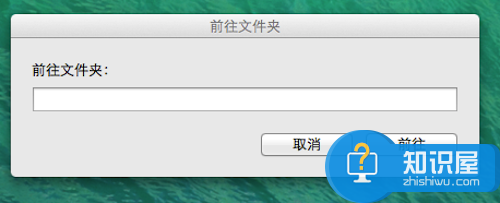
第二步:在输入框输入/Library/Screen Savers/Default Collections/,如下图所示:
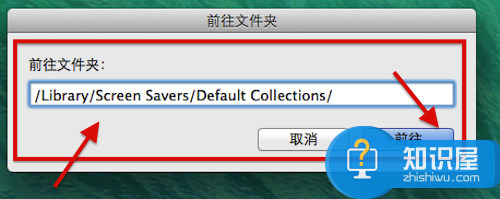
第三步:进入查找的文件夹,总共有四个文件夹,如图所示:
第四步:进入名字为1—National开头的文件夹,点击进去后如下图所示:
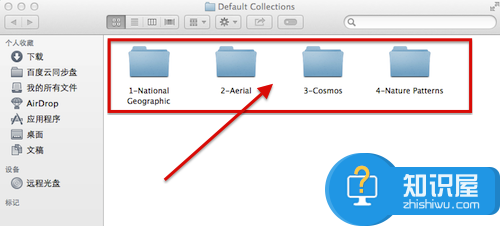
第五步:这就是用户Mac电脑中隐藏的壁纸,用户可以复制出来,以方便随时运用。
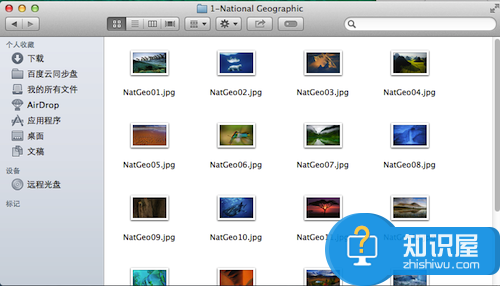
以上就是为您介绍的Mac隐藏壁纸查找教程方法,有兴趣的朋友可以试试以上方法,这些方法简单容易上手,希望对解决大家的问题有一定的帮助。
知识阅读
软件推荐
更多 >-
1
 一寸照片的尺寸是多少像素?一寸照片规格排版教程
一寸照片的尺寸是多少像素?一寸照片规格排版教程2016-05-30
-
2
新浪秒拍视频怎么下载?秒拍视频下载的方法教程
-
3
监控怎么安装?网络监控摄像头安装图文教程
-
4
电脑待机时间怎么设置 电脑没多久就进入待机状态
-
5
农行网银K宝密码忘了怎么办?农行网银K宝密码忘了的解决方法
-
6
手机淘宝怎么修改评价 手机淘宝修改评价方法
-
7
支付宝钱包、微信和手机QQ红包怎么用?为手机充话费、淘宝购物、买电影票
-
8
不认识的字怎么查,教你怎样查不认识的字
-
9
如何用QQ音乐下载歌到内存卡里面
-
10
2015年度哪款浏览器好用? 2015年上半年浏览器评测排行榜!
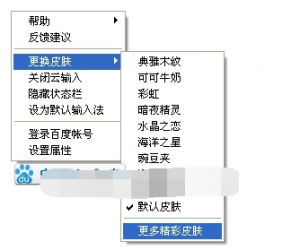



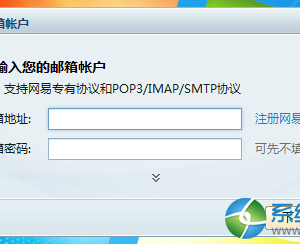
![[Microsoft Answers]如果我的内存足够大,是否还需要设置虚拟内存?](http://file.zhishiwu.com/20150611/small8b3fb4592af93b71029fbc78e70ffb111434010262.jpg)